Cómo utilizar la función Continuar aplicaciones en otros dispositivos
Nota: Este contenido de ayuda es aplicable a productos comprados en tiendas de Colombia. Si necesitas ayuda para los productos comprados en España o Latinoamérica, contacta con tu Subsidiaria local de Samsung

Puedes continuar con lo que estabas haciendo en tu teléfono o tableta Galaxy cuando la función Continuar aplicaciones en otros dispositivos está habilitada. Continúa trabajando desde donde lo dejaste en Samsung Notes o Samsung Internet en otro dispositivo compatible donde iniciaste sesión en tu cuenta Samsung.
Importante:
- Esta función está disponible en la aplicación del Navegador Samsung Internet y Samsung Notes, y requiere dispositivos Galaxy que ejecuten One UI 3.1 o posterior.
Antes de probar las recomendaciones a continuación, asegúrate de verificar si el software de tu dispositivo y las aplicaciones relacionadas están actualizadas a la última versión. Para actualizar el software de tu dispositivo móvil, sigue estos pasos.
Paso 1. Ve a Ajustes > Actualización de software.
Paso 2. Toca Descargar e instalar.
Paso 3. Sigue las instrucciones en pantalla.
¿Qué es la función Continuar aplicaciones en otros dispositivos?
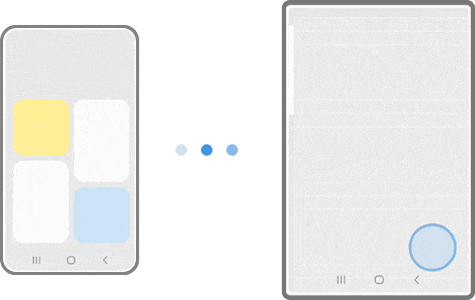
La función Continuar aplicaciones en otros dispositivos te permite cambiar libremente entre dos dispositivos mientras usas la aplicación Internet Samsung o Samsung Notes. Por ejemplo, si estás navegando por Internet en tu teléfono, pero deseas continuar con lo que estás haciendo en la pantalla más grande de una tableta, puedes usar esta función. O tal vez estás realizando una compra en tu tableta y deseas cambiar a tu teléfono para el pago, simplemente toca la notificación que aparece en la pantalla Recientes con la función Continuar aplicaciones en otros dispositivos activada.
Para que funcione, primero asegúrate de que ambos dispositivos cumplan con los siguientes requisitos:
- Ambos dispositivos deben tener la misma cuenta Samsung.
- Los dos dispositivos deben estar conectados a la misma red Wi-Fi.
- Ambos dispositivos deben tener el Bluetooth activado.
- Los dos dispositivos deben tener activa la función Continuar aplicaciones en otros dispositivos.
- Ambos dispositivos deben tener One UI 3.1 o posterior.
Activar Continuar aplicaciones en otros dispositivos
Una vez que tus dos dispositivos cumplan con los requisitos anteriormente mencionados, puedes configurar la función:
Paso 1. Para activar la función Continuar aplicaciones en otros dispositivos, Ingresa en los Ajustes del dispositivo.
Paso 2. Pulsa en Dispositivos conectados y luego toca el interruptor junto a Continuar aplicaciones en otros dispositivos.
Nota: En algunas versiones de Android tendrás que ingresar en Ajustes > Funciones avanzadas > Continuar aplicaciones en otros dispositivos.
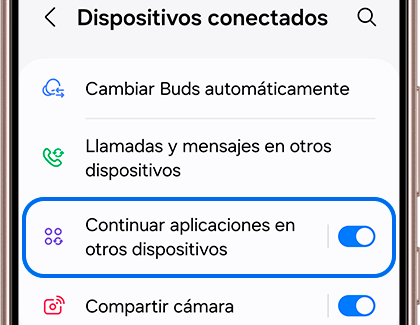
Paso 3. Ahora abre Samsung Internet o Samsung Notes en un dispositivo y navega en una página web o abre una nota.
Paso 4. En el otro dispositivo, toca el ícono Recientes para abrir las aplicaciones utilizadas recientemente.
Paso 5. La aplicación del otro dispositivo aparecerá en la parte superior de la pantalla. Toca Abrir para traerla a este dispositivo.
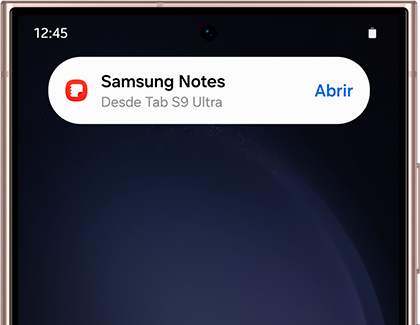
Nota: Las capturas de pantalla y el menú del dispositivo pueden variar según el modelo del dispositivo y la versión del software.
Si tienes dificultades con tu dispositivo móvil, tableta o wearables de Samsung, puedes enviarnos una pregunta en la aplicación Samsung Members.
Esto nos permite observar más de cerca lo que está sucediendo. Los datos son anonimizados y solo se conservan durante la investigación. Obtén más información sobre cómo enviar un informe de error a través de Cómo usar la aplicación Samsung Members
¿Este contenido fue de ayuda?
Gracias por tus comentarios
Por favor responda todas las preguntas.
